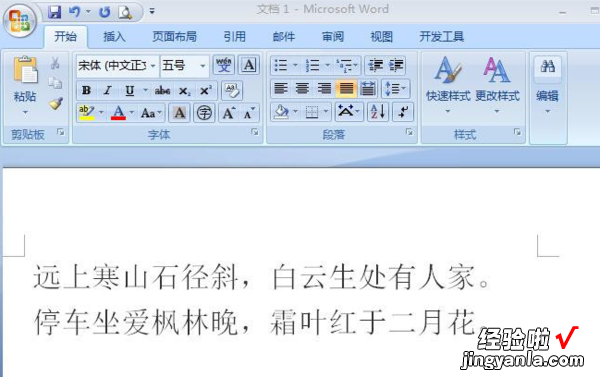经验直达:
- word文档左右排版怎么设置
- word的排版问题段落左右两端怎样对齐
一、word文档左右排版怎么设置
- 打开我们的word2010,在新建文档中放入一篇文章,我们接下来的左右排版会用到 。
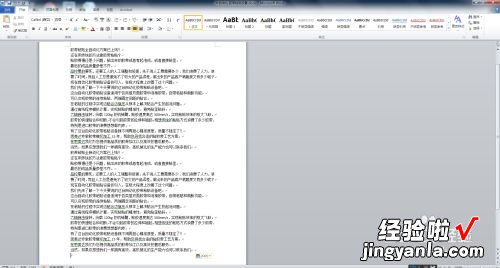
请点击输入图片描述
- 我们选中这篇文章,全选ctrl A或者鼠标拖动勾选 。
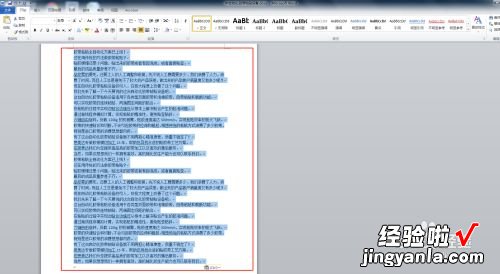
请点击输入图片描述
- 在文档的菜单栏开始菜单旁边找到“页面布局”点击它 , 进入页面布局的功能菜单 。

请点击输入图片描述
- 在“页面布局”里面找到“分栏”点击小三角,选择最后一项“更多分栏” 。
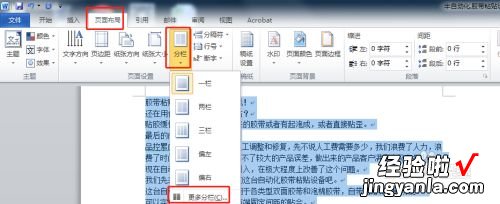
请点击输入图片描述
- 在新弹出的分栏对话框中选最后一个,这个就是左右排版 , 然后我们可以在下面的参数中设置每一栏的宽度,和两栏的间隔 。
请点击输入图片描述
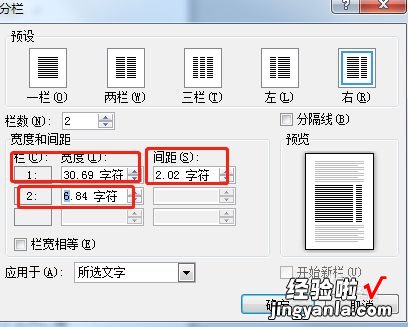
请点击输入图片描述
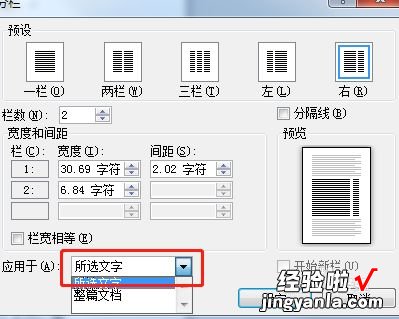
请点击输入图片描述
- 设置完成后点击确认,这样我们文档的左右排版就做好了 。

请点击输入图片描述
二、word的排版问题段落左右两端怎样对齐
准备工具/材料:装有windows 10的电脑一台,Microsoft Office 家庭和学生版 2007 word软件 。
word的排版段落左右两端对齐方法如下:
1、打开要编辑的Word文档 。

2、接下来,选择要编辑的文本 。

3、单击上面工具栏中的“段落”选项 。
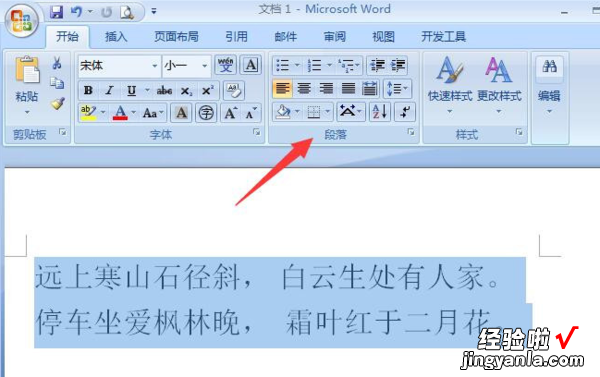
4、在弹出对话框中,选择“对齐”菜单下拉选项 。
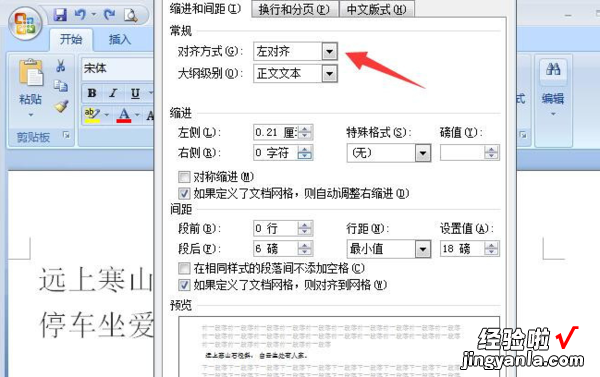
5、将“对齐”设置为“两端对齐”,然后单击下面的“确认”选项 。

6、返回Word文档,文本两端对齐 。
【word的排版问题段落左右两端怎样对齐 word文档左右排版怎么设置】